本教程系统环境为CentOS 7.9,阿里云yum源,Web服务程序为Apache 2.4.6
生成自签名的SSL证书和私钥
步骤一:生成私钥

openssl genrsa -des3 -out private.pass.key 2048
参数解析:
genrsa 生成RSA私钥
-des3 使用des3算法
-out private.pass.key 指定生成的私钥文件名
2048 私钥长度
步骤二:去除私钥中的密码

openssl rsa -in private.pass.key -out private.key
参数解析:
-in 指定输入的私钥文件
-out 指定生成的私钥文件
步骤三:生成CSR(证书签名请求)
openssl req -new -key private.key -out private.csr -subj "/C=CN/ST=Guangdong/L=Guangzhou/O=company/OU=department/CN=www.domain.com"
参数解析:
req 生成证书签名请求
-new 生成新的请求
-key 指定私钥文件
-out 指定生成的CSR文件
-subj 指定CSR文件的参数
步骤四:生成自签名SSL证书

openssl x509 -req -days 365 -in private.csr -signkey private.key -out www.domain.com.crt
参数解析:
x509 指定签名时使用的标准
-days 指定证书有效期
-in private.csr证书签名请求文件
-signkey private.key 签名使用的私钥文件
-out www.domain.com.crt 生成的域名证书
部署域名证书
步骤一:安装ssl模块
yum install mod_ssl -y
步骤二:配置站点

www.domain.com.conf文件内容如下:
<VirtualHost 192.168.7.121:443>
DocumentRoot /var/www/html/www.domain.com
ServerName www.domain.com
SSLEngine on
SSLCertificateFile /etc/httpd/cert/www.domain.com.crt
SSLCertificateKeyFile /etc/httpd/cert/private.key
<Directory /var/www/html/www.domain.com>
AllowOverride none
Require all granted
</Directory>
</VirtualHost>
步骤三:测试
配置完成后重启httpd服务,浏览器中使用https方式访问测试
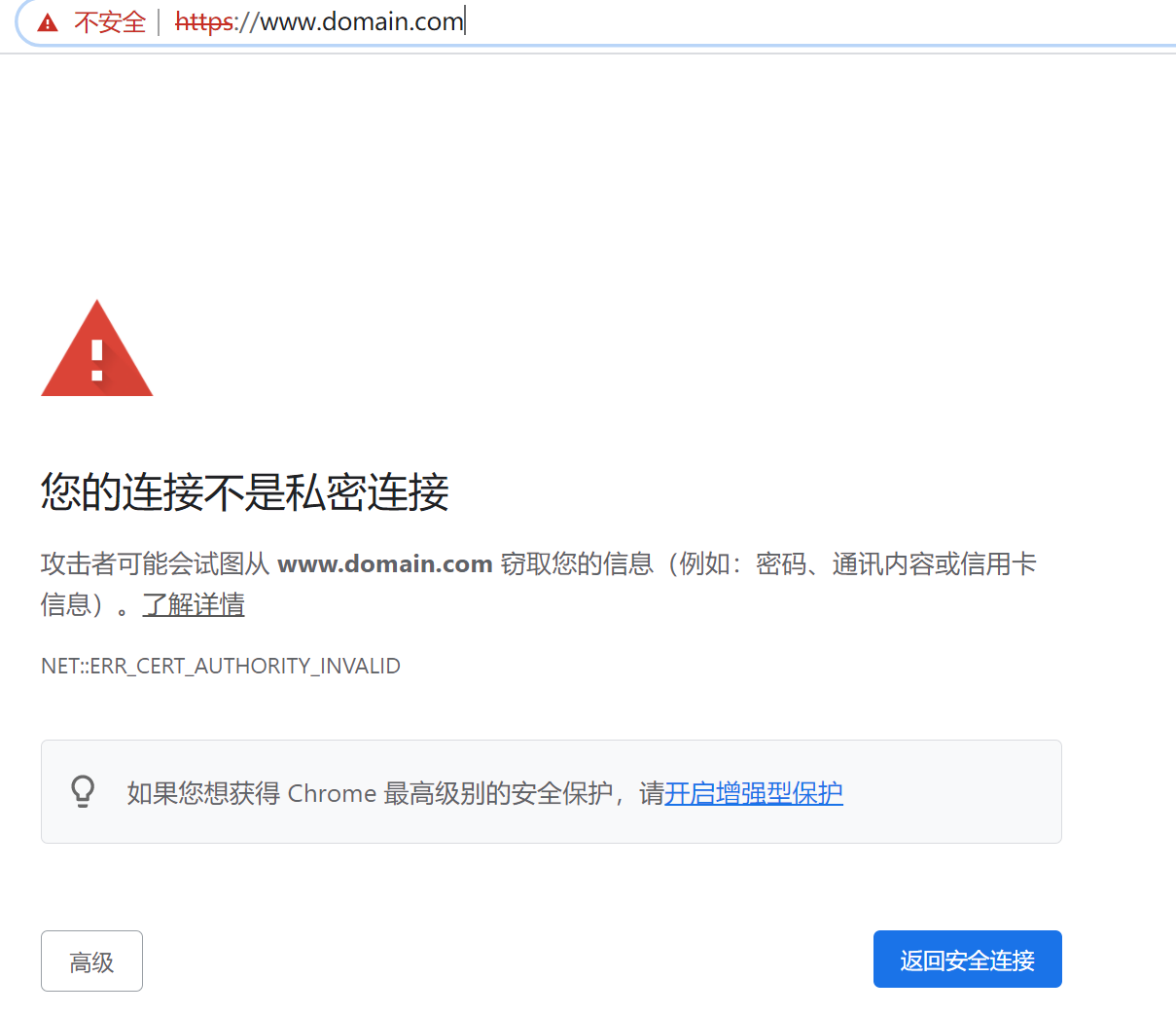
由于自签名证书不具有公信力,所以访问时会提示该网站不安全,无法正常访问页面。
此时,点击左下角的“高级”按钮
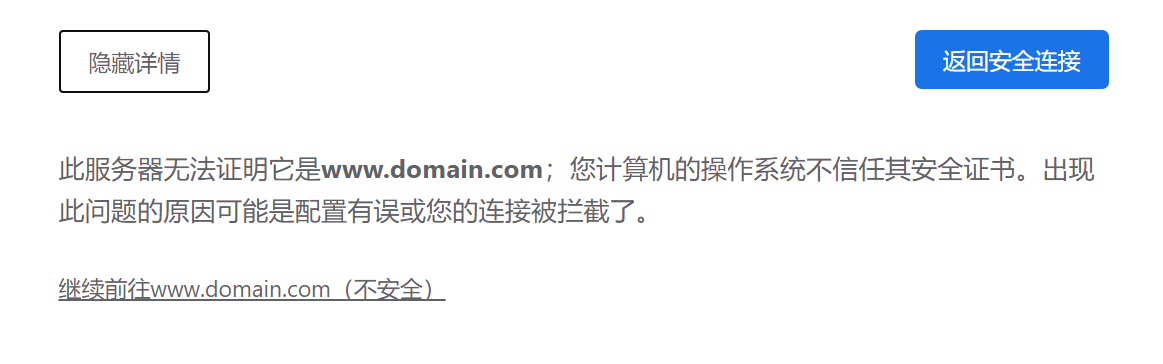
并选择“继续前往…”选项即可。
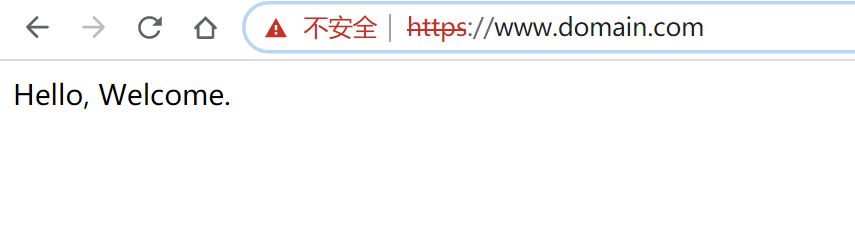
教程完毕,希望该教程能让你get到新技能 后期在使用尊云服务器有什么问题随时咨询我们尊云售后服务团队。